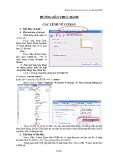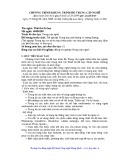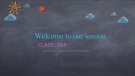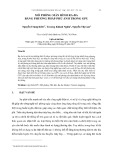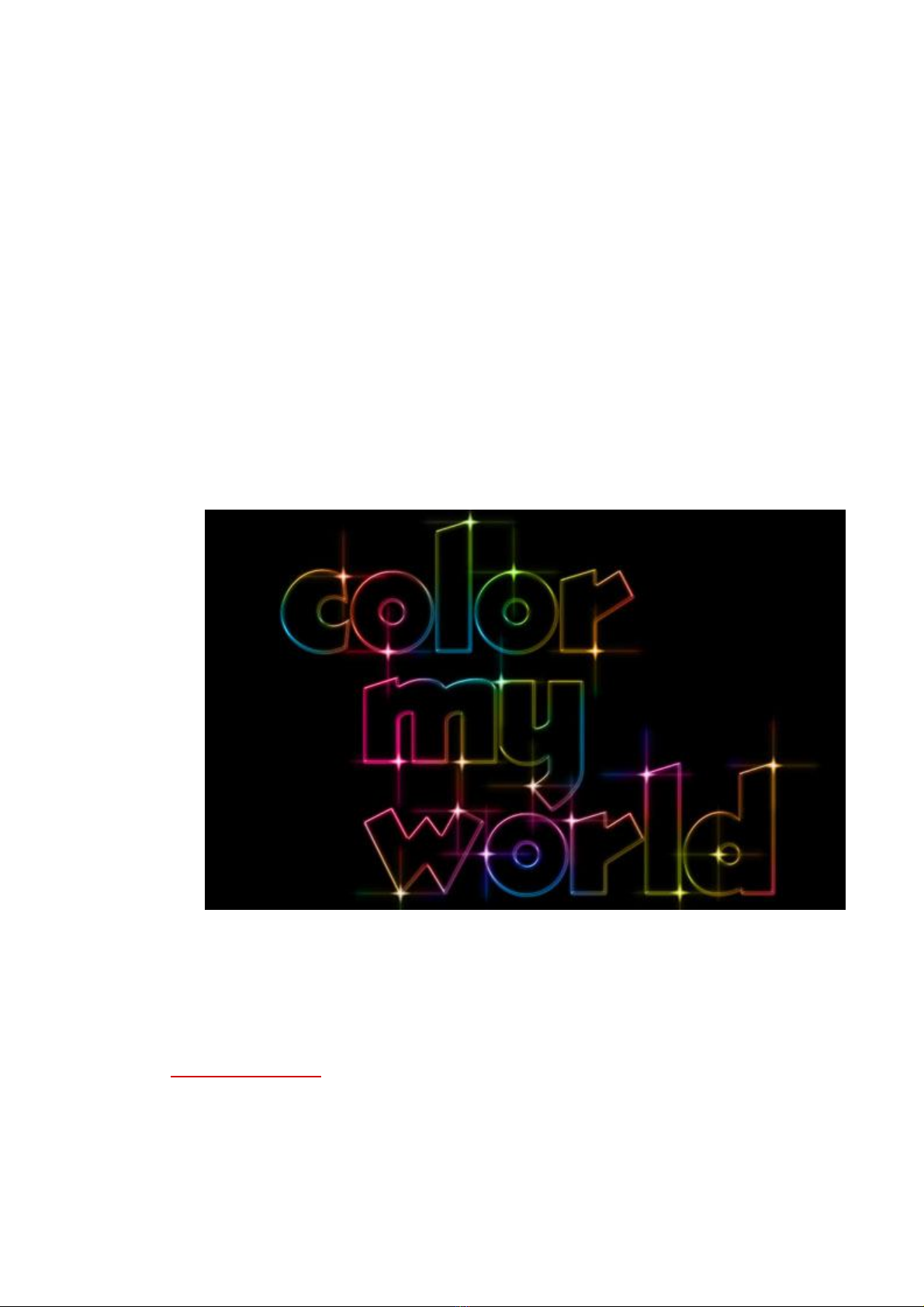
Hiệuứng màu sắc văn bản
Tr ong hướng dẫn này, chúng tôi sẽtạo r a một hiệuứng màu sắc văn bản
thậtđẹp
Kết Qủa:
Sửdụng:
Adobe Photoshop CS5.
Sparkle Brushes
Bước 1:
Tô màu đen cho background. Tạo văn bản bạn thích với màu #fff43e.

Nhóm chúng lại thánh 1 group.
- Bây giờClick và kéo biểu tượng "New Layer" để nhân đôi Layer. Sau đó,
click phải vào Layer vừa sao chép, và chọn Merge Group.
Bước 2:
Quay trởlại nhóm "văn bản bản gốc", và nhấpđúp chuột vào bất kỳlayer
nào để áp dụng các phong cách sau đây.
- Outer Glow: Thay đổi màu là # fff43e, và tăng Range đến 100.
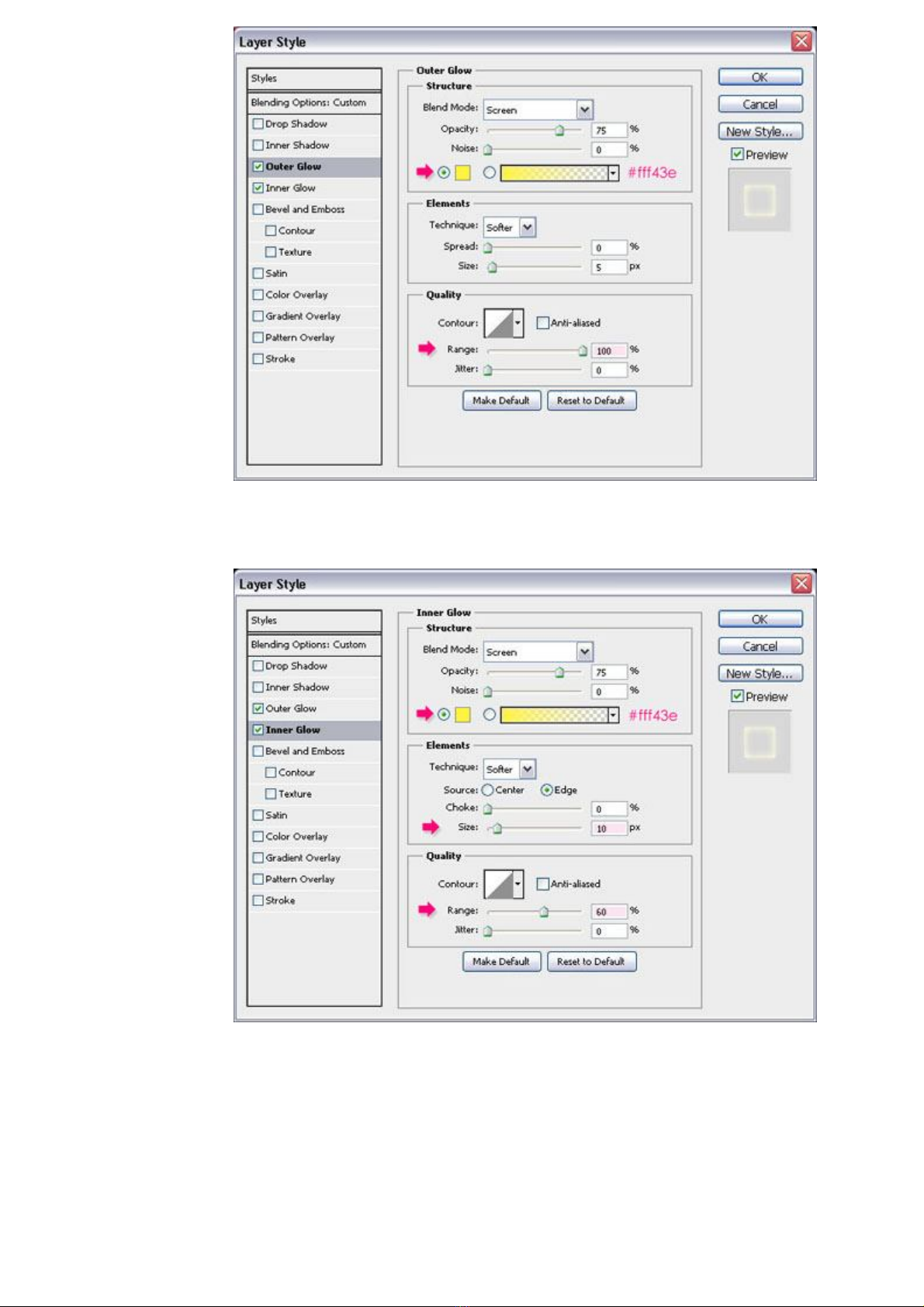
-Inner Glow: Thay đổi màu là #fff43e, Size là 10, và tăng Range là 60.
- Click OK, sau đó thay đổiFill của Layer là 0.
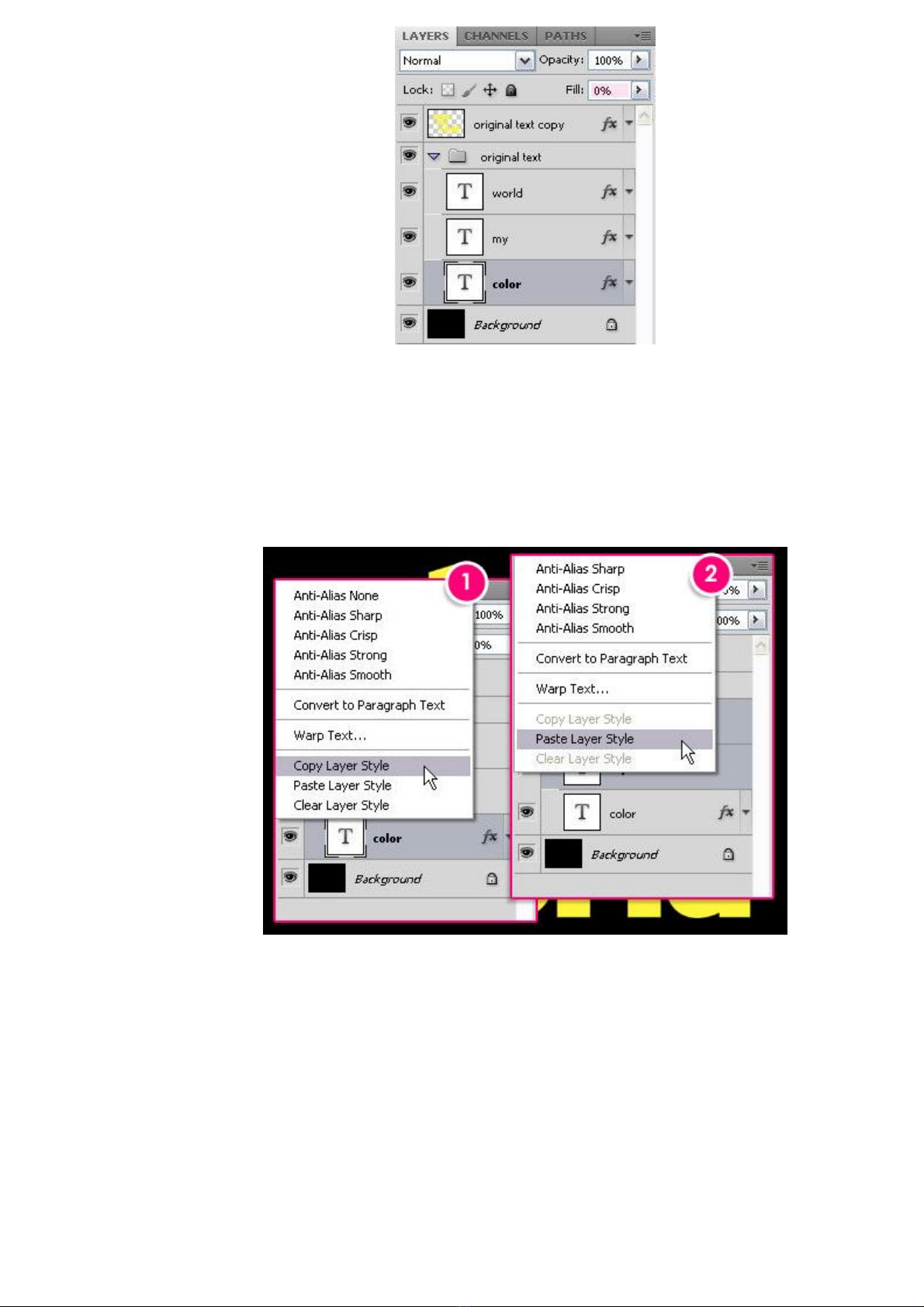
- Bây giờchúng ta sao chép Layer Style cho các layer khác trong nhóm. Click
phải chuột vào layer mà bạnđã áp dụng Layer Style, chọn Copy Layer Style. Sau đó,
Shift + Click vào các layer trong nhóm, Click phải chuột vào 1 tr ong sốlayer bất kỳ
và chọn Paste Layer Style.
Đây là những gì bạn sẽnhậnđược.
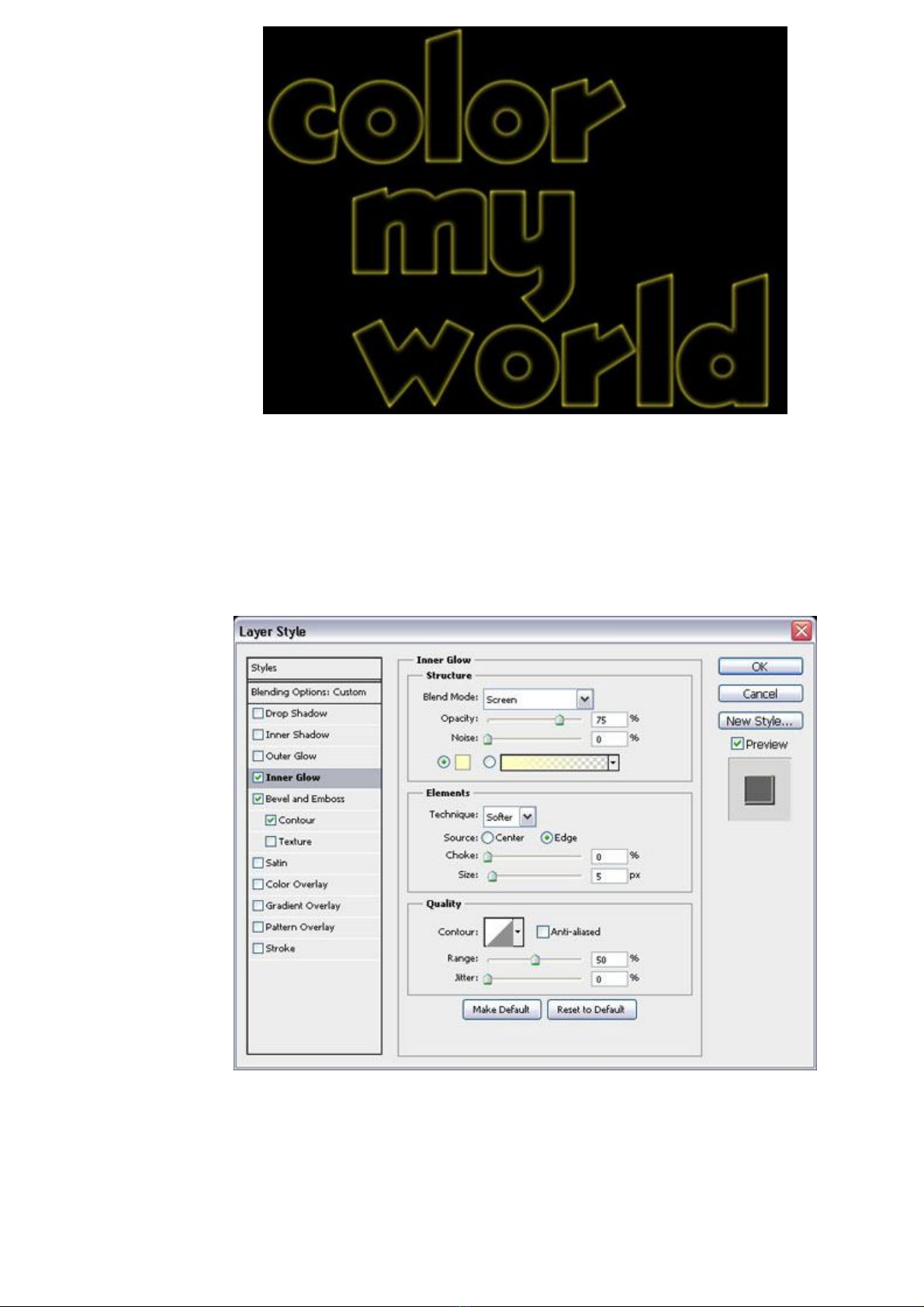
Bước 3:
Nhấpđúp chuột vào layer copy để áp dụng các phong cách sau đây:
-Inner Glow: Để các giá trịnhưhọ đang theo mặcđịnh.
- Bevel and Emboss: Thay đổi Depth là 225, Size là 2, và Gloss Contour để
Valley - Low . Ngoài r a, check vào nút chọn Anti - aliased để cho kết quảmượt hơn.